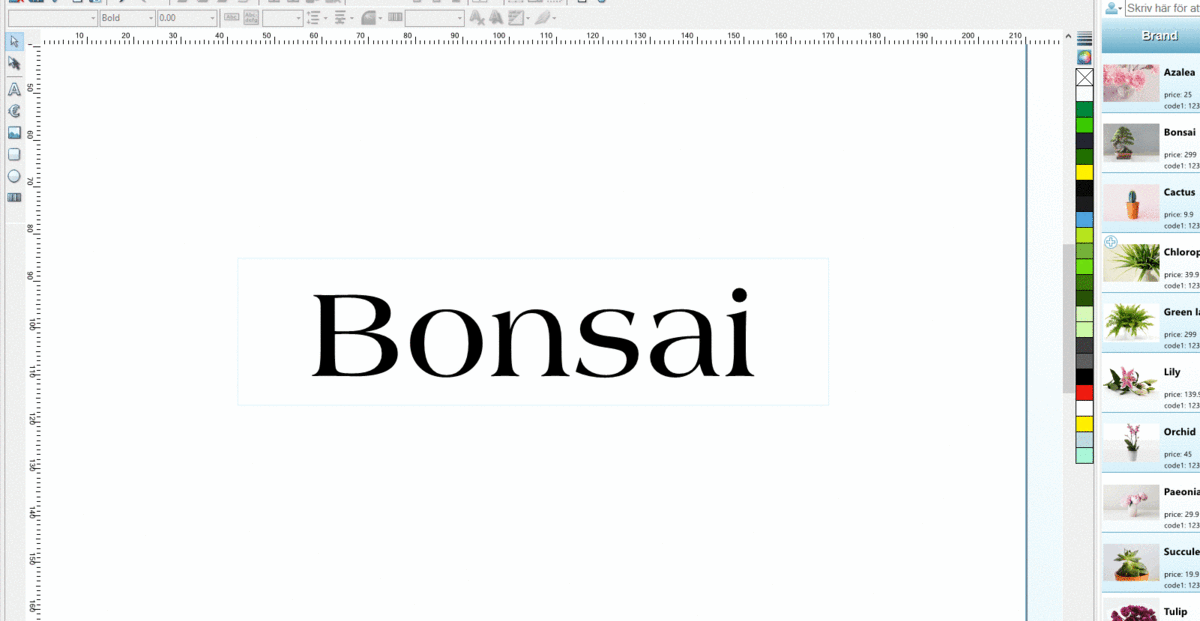Hantera objekt
Låsa objekt
Genom att låsa fält förhindras plusanvändaren (butiken) från att kunna ändra i dessa. Funktionen används t.ex. för kedjans logotyp, för att låsa säljstyrningstexter som Kampanj, Nyhet, Rea etc.
1. Gå in till Designläget.
2. Klicka på Lås.
3. Låsningen visualiseras med en röd streckad ram runt objektet.
4. Klicka på Spara.
5. Gå ur Designläget.
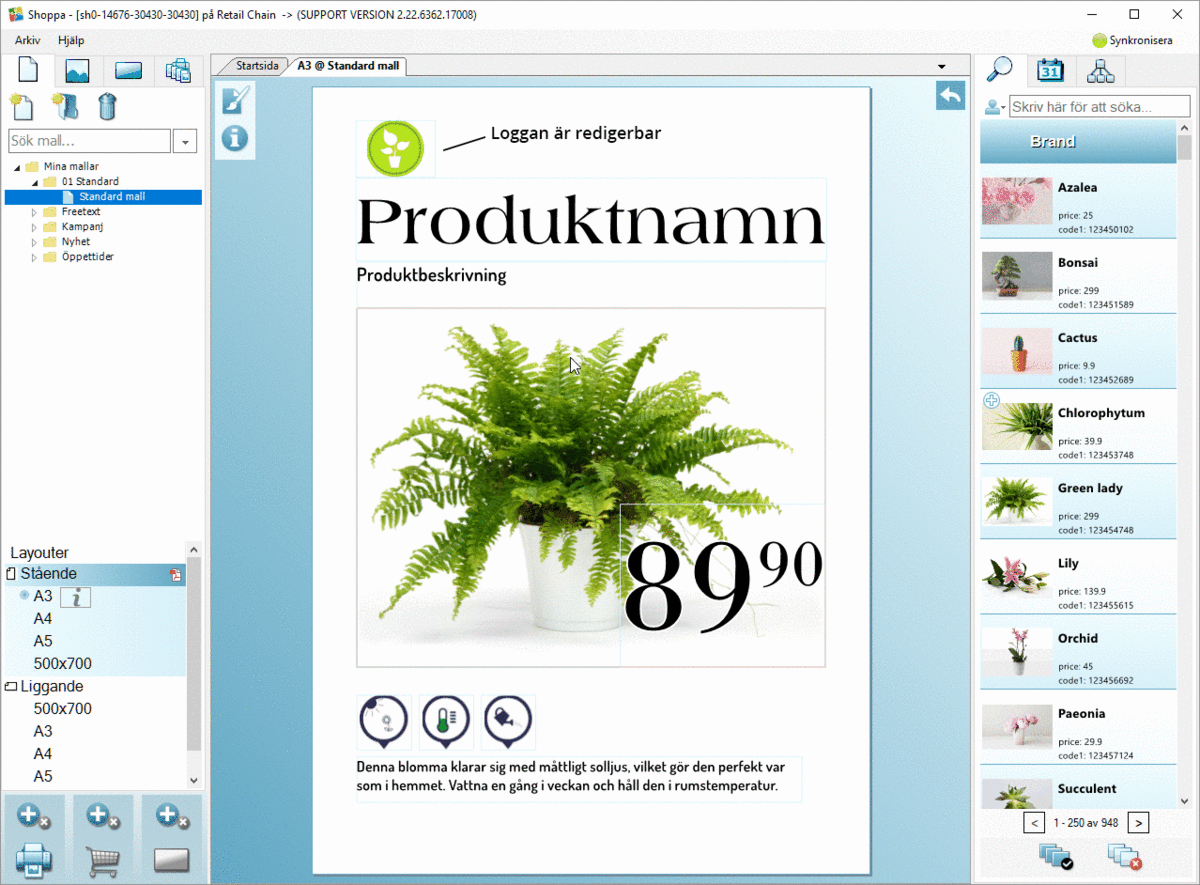
Dold vid utskrift
Vägledande fält som ej ska skrivas ut, kan läggas till på mallarna enligt nedan.
1. Markera objektet och klicka på symbolen Dold vid utskrift.
2. När objektet är osynligt indikeras detta med en gul ram. Plusanvändaren kommer att se objektet på skärmen men det är ej synligt vid utskrift.
För att göra objektet synligt igen, klicka på symbolen Synlig vid utskrift (brevid Dold vid utskrift).
3. Objektet är ej synligt på den printade skylten.
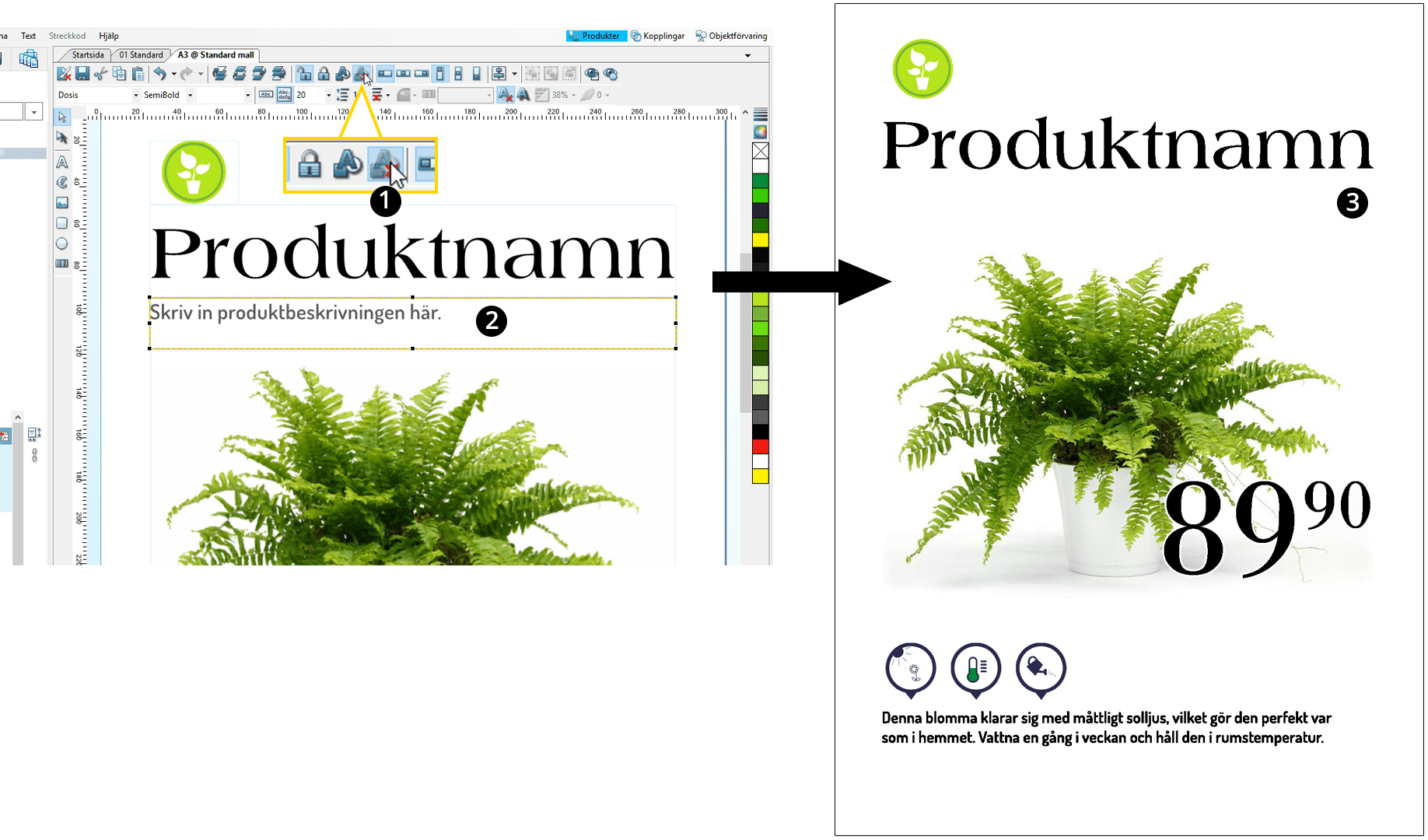
Färg på hela objektet och ram

Vänsterklick = färgar hela objektet
Högerklick = ger ram/outline
- 1. Välj det objekt som ska ändra färg.
- 2. Vänsterklicka på önskad färg för att ge hela objektet denna färg.
- 3. Högerklicka på önskad färg för att välja färg på outline/ram.
- 4. Välj tjocklek på outline/ram genom att klicka på Linjetjocklek-knappen ovanför färgerna.
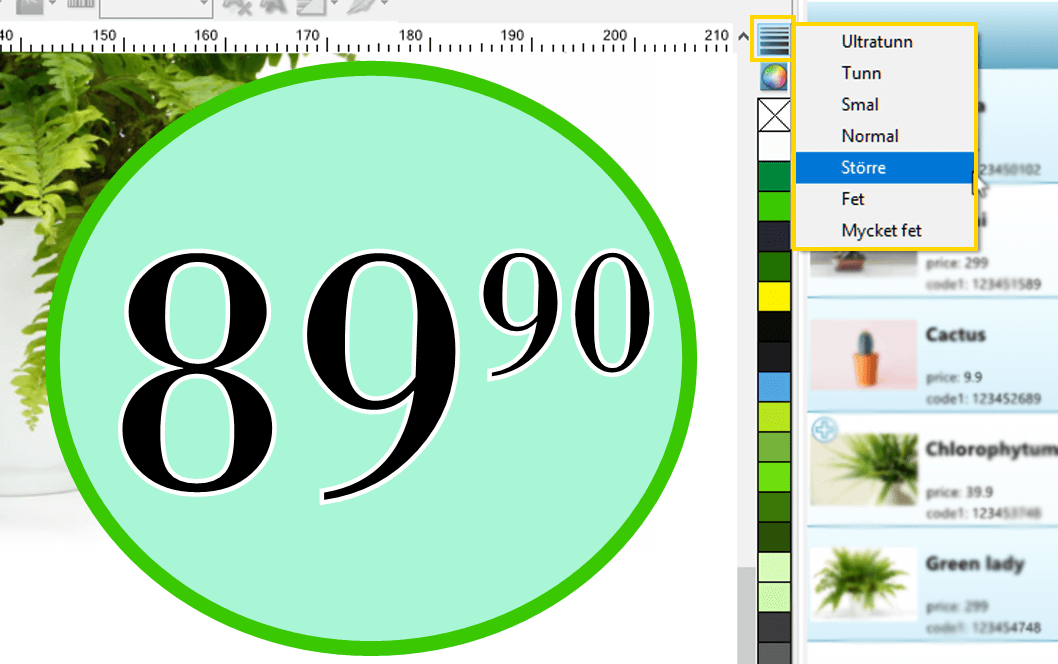
Positionering inuti box
Det finns sex val för att positionera text eller bild inuti en box: vänster, mitten, höger, överkant, mitt och underkant.
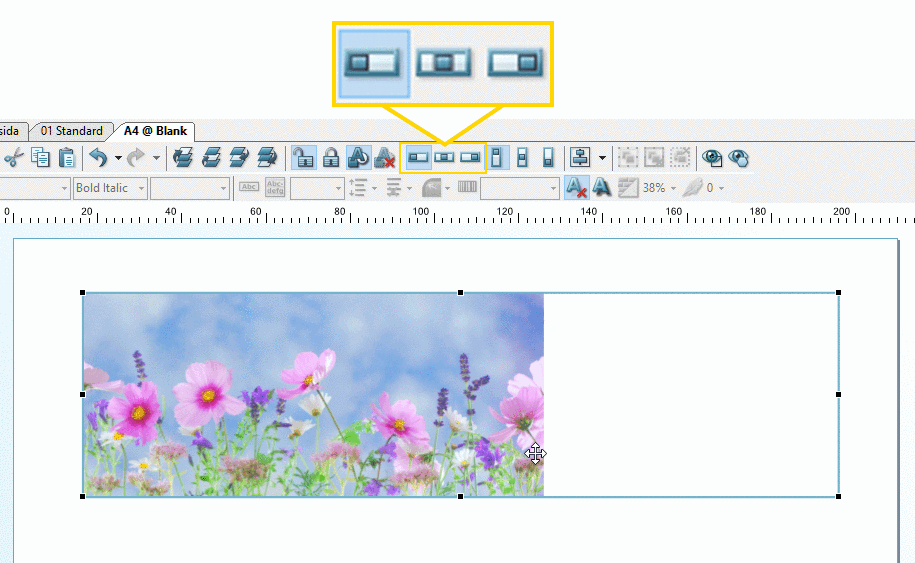
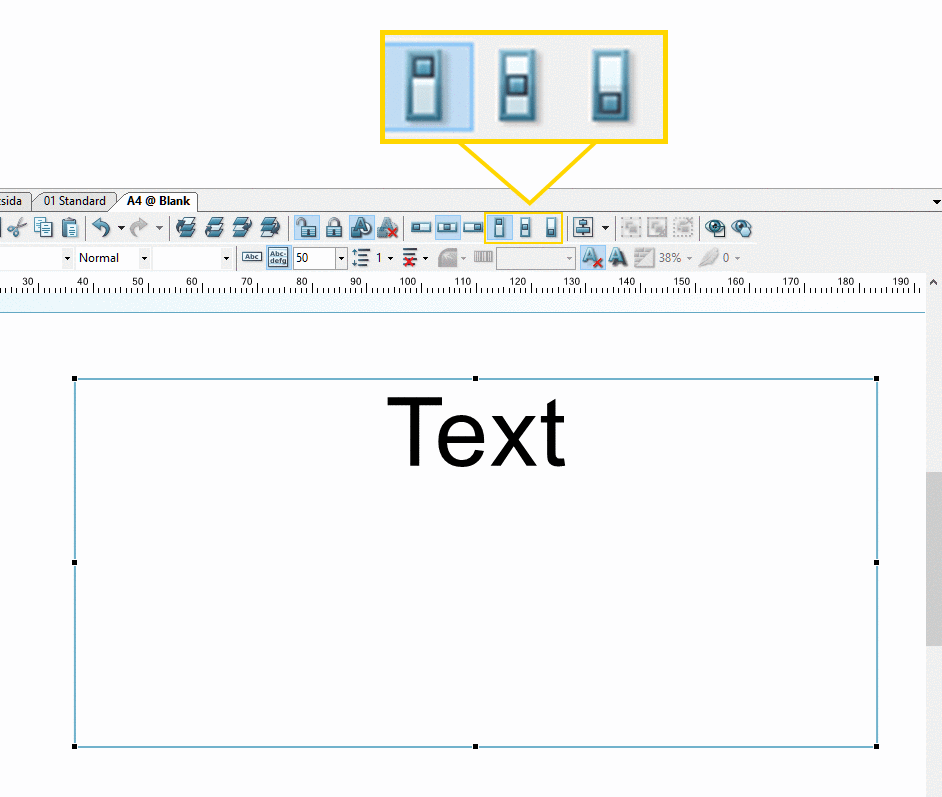
Styrande objekt – linjering
Flera objekt kan enkelt justeras i förhållande till varandra. T.ex. kan de justeras att ha jämn vänsterkant, vara lika breda, lika höga m.m.
- 1. Håll in Shift tangenten och klicka först på de objekt som ska justeras.
- 2. Klicka sist på objektet som det första ska justeras utefter.
- 3. Välj önskad justeringsåtgärd.
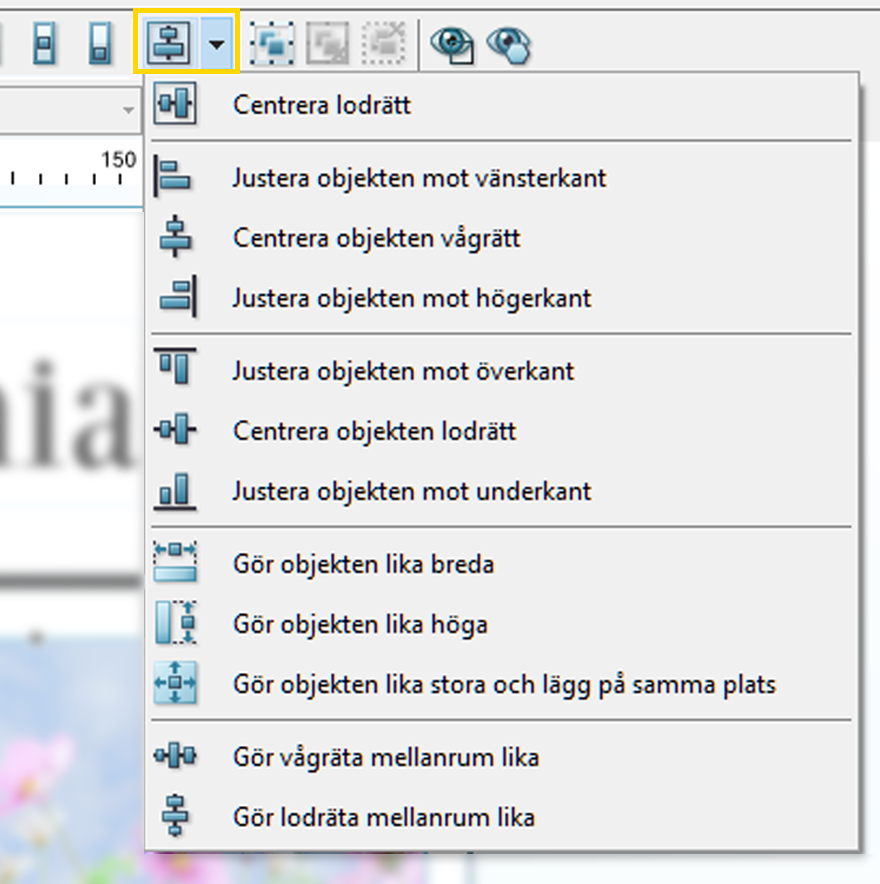
Shoppa tipsar!
Linjen justeras från utsidan på objektet när linjetjockleken blir större.
Shoppa tipsar!
Dra ett lasso runt alla önskade objekt för att markera flera objekt samtidigt (vänster musknapp + dra tills objekten hamnar innanför markeringsområdet).
Olika streckkoder
1. Välj Streckkodsverktyget.
2. Klicka och dra ut en streckkod på mallen.
3. Byt streckkodstyp till den som passar era produkter. Shoppa genererar automatiskt en streckkod för varje produkt som är kopplad till just den typen som blivit vald.
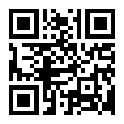
Shoppa tipsar!
Du vet väl att Shoppa kan skapa en QR-kod automatiskt med en webbadress du skriver in.
Flytta objekt med pilarna
Tryck på piltangenterna för att flytta objekt, för längre sträckor håll in Shift och tryck på pil (=10 ggr längden). För att flytta mer precist, håll in Ctrl och tryck på pil (=1/10-del).
Flytta med x-/y-ledslåsning
För att flytta ett objekt endast lodrätt eller vågrätt, håll ner Shift och dra med musen.
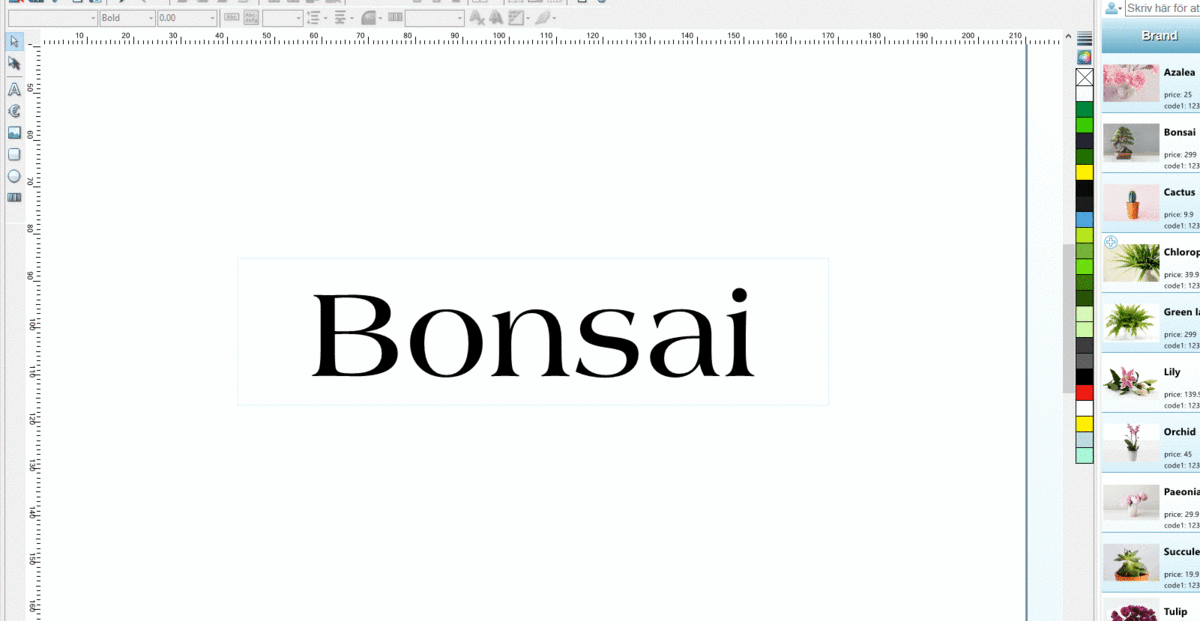
Förminska/förstora objekt och skala proportionerligt
- 1. För att ändra storlek på ett objekt, markera det och dra i de svarta fyrkanterna i objektets hörn.
- 2. För att skala proportionerligt, markera ett objekt och inne Ctrl tangenten.
Rotera eller skeva objekt
- 1. Klicka på objektet två gånger för att få fram vita fyrkanter i objetets hörn.
- 2. Dra i någon av fyrkanterna för att skeva objektet.
- 3. Dra i något av hörnen för att rotera objektet.
Shoppa tipsar!
Kopiera med musen – Klicka med vänster musknapp på ett eller flera objekt – håll knappen inne dra åt sidan och klicka samtidigt på höger musknapp (utan att släppa upp den vänstra). Släpp båda musknapparna och en kopia på objektet har skapats.